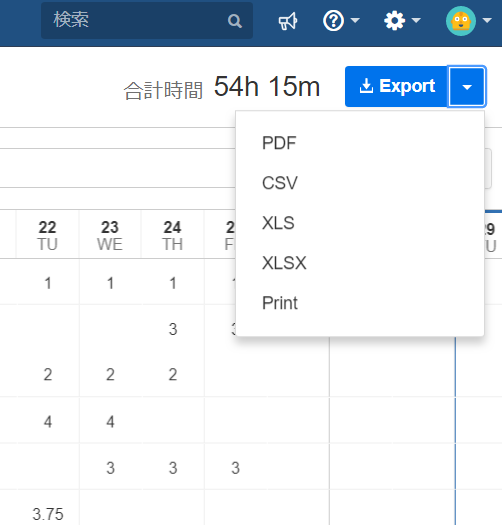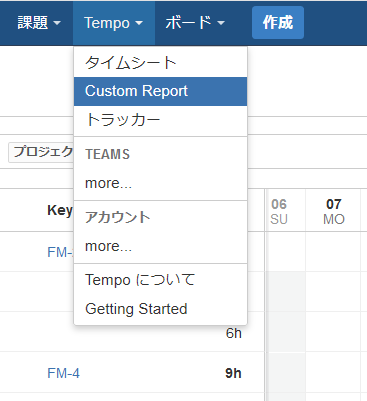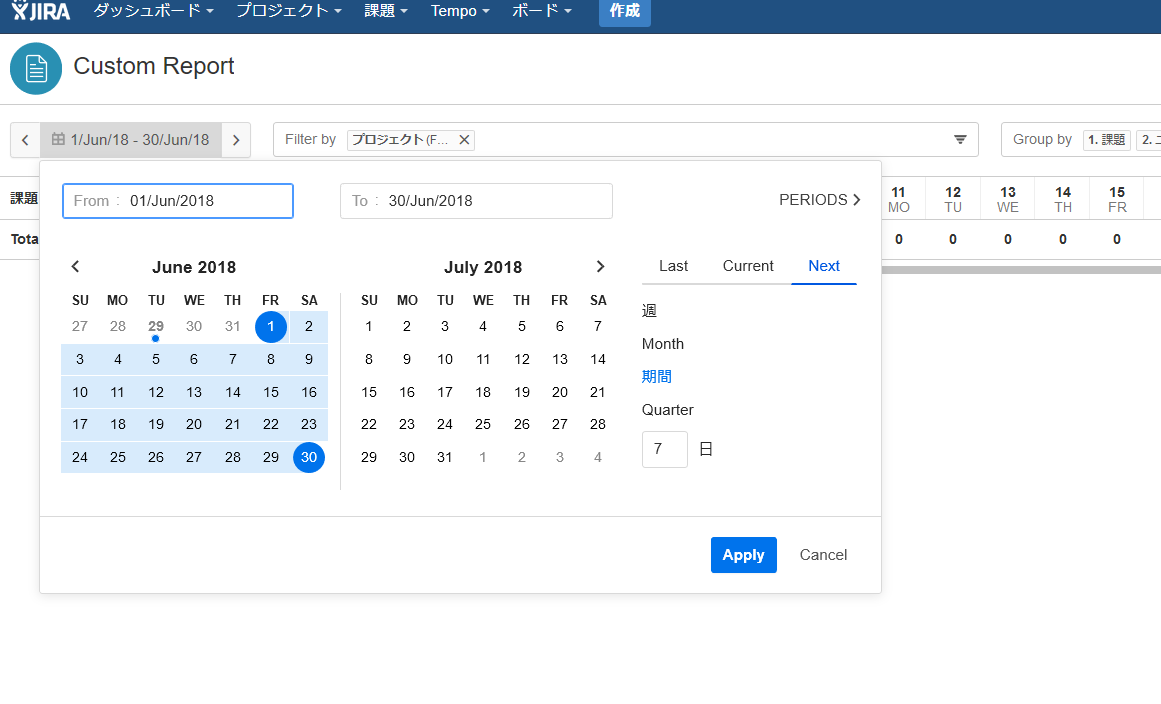2018/06/04
Jira のアドオン Tempo Timesheets のレポートが強化されましたAuthor
樋口 晃Akira Higuchi

こんにちは。リックソフトのプリセールス担当の樋口です。私は日々、ユーザーの皆様に Jira Software, Jira Core, Confluence などの Atlassian 製品の紹介をしています。
標準機能だけでは要件を満たせない場合、アドオンを利用されるお客様が多いです。中でも、Jira で工数管理をしたいというお客様には、Tempo Timesheets をお奨めしています。
Jira の標準機能でも工数管理はできますが、Tempo Timesheets を利用すると入力が簡単になり、集計機能も追加されます。
Tempo Timesheets の 8.10 から これまでのレポートに加えて Custom Report という機能が追加されましたので、ご紹介します。
Tempo Timesheets とは
簡単に Tempo Timesheets について説明します。
Tempo Timesheets は Tempo ファミリーの1製品で、工数管理機能が強化されます。Tempo ファミリーには計画を立てる Tempo Planner と予算管理の Tempo Budgets があります。Jiraの標準機能でも、課題作成時に初期見積の作業時間を登録して作業時に作業ログを登録する事で各課題の作業工数、予実比較はできます。しかしながら、レポートが課題別の工数しか見れないので少々不便です。また、入力結果の確認も課題別なので少々不便です。
Tempo Timesheets を利用すると、
という事ができて便利です。
私達は 工数管理をしたいというお客様には 、Tempo Timesheets をお奨めしています。また、下記の弊社 Webサイトもご参照下さい。
Custom Reports について
ここからは、Tempo Timesheets に追加された Custom Reports について説明します。
これまでの、Tempo Timesheets では、データをエクスポートして外部のツール、Excel や Tableau などで集計するケースが多かったと思います。Custom Report も万能では無いので、外部ツールが不要とまでは言えないのですが、これまでよりも Tempo Timesheets 内でできる事が格段に増えたと思います。
Custom Report を利用すると今までできなかった事ができるようになりましたので、その例をご紹介します。
- ユーザーの工数を、週単位、月単位で確認する。(これまでは、日単位しかできませんでした)
- プロジェクトを指定してメンバーの工数を集計。ここまでは今までと同じですが、
- Custom Report ではコンポーネント別、課題別にブレークダウンする事ができます。
- さらに、あまり無いとは思いますが、作業ログ単位にブレークダウンする事もできます。
- Custom Report が、既存の Tempo Timesheets と大きく違うのは、グループ化が柔軟にできる事です。上記は ユーザ ー → コンポーネント → 課題 でした。これを、逆に コンポーネント → 課題 → ユーザー というグルーピングにする事もできます。
- 今までは、日別の工数でしたが期間内の工数をサマリーして表示する事もできます(List Viewと言います)
- またExcel, CSV, PDF に出力する事も可能です。
Custom Report の利用方法
ここからは、具体的な利用方法をご紹介します。Tempo Timesheets をご利用中の方は是非、お試し下さい。
他のユーザーの作業ログを見る場合は、プロジェクトの権限スキームにて「View All Worklogs」権限が必要です。
- JIRA にログインし、メニューから「Tempo」=>「Custom report」を選択します。この項目を表示されない場合は、Tempo Timesheets のバージョンが古い可能性が有ります。バージョン 8.10 以降である事をご確認下さい。
- 最初に画面左上の日付範囲を表示しているボタンを押して、集計対象の期間を「開始日」と「終了日」を指定する事で実施します。
- 次に「Fitter by」をクリックして、表示対象の課題を指定します。下記の様にプロジェクトを指定する事や、
下記の様にユーザーを指定したり、JQL を指定する事もできます。
- 次に「Group by 」をクリックして、グルーピングする項目を指定します。下記の様に「課題」や「ユーザー」「プロジェクト」など、グルーピングできる項目が表示されますので、項目を指定します。
下記は、プロジェクト => 課題 => ユーザーでグルーピングする場合の設定方法です。順番を変えたい場合は、一度 x をクリックして削除してから再度追加して下さい。
上記の例では、「集計範囲」=>「Filter by 」=>「Group by」=>「ビュー」という順番で設定しましたが、後から Filter を変更したり、Group を変更する事も可能ですので、データを確認しながら調整して下さい。
ここまでやってみるとレポートを保存して再利用したくなりますが、現在のところレポートを保存する機能は有りません。代替案としましては、レポートのURLに検索条件が入っていますので、ブラウザーのブックマークを利用する事で、レポートの設定を保存して再利用する事ができます。
最後に
以上、新しくなった Tempo Timesheets の Custom Report の機能を紹介させて頂きました。Tempo Timesheets をご利用中の方のお役に立てれば幸いです。また、工数管理でお困りの方、こらから工数管理をしてみたいという方もぜひ、お問い合わせ頂ければと思います。